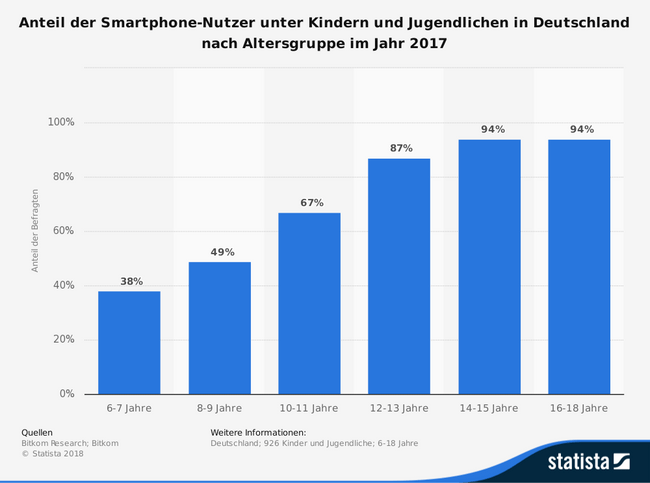Über das WLAN kommen alle möglichen Geräte wie das Handy, Tablet oder die PlayStation 4 ins Netz. In der Regel reicht es, den WLAN-Schlüssel einzugeben, um sich mit dem WLAN-Router zu verbinden. Manchmal bietet es sich an, das WLAN zu sperren.
In der Voreinstellung steht der Sicherheitsschlüssel auf der Unterseite des Routers. Möchte man nun zum Beispiel vermeiden, dass die Kinder zu Hause die ganze Zeit im Netz rumsurfen, könnt ihr das WLAN sperren. Ihr habt dafür verschiedene Möglichkeiten. So könnt ihr Geräte komplett aus dem Heimnetzwerk aussperren oder eine zeitlich begrenzte Sperre einrichten.
Bestimmte Geräte komplett vom WLAN sperren
Wollt ihr komplett verhindern, dass sich bestimmte Geräte im WLAN einloggen, habt ihr mehrere Möglichkeiten:
- Ändert den WLAN-Schlüssel.
Ist das WLAN-Passwort einmal durch euch geändert, kann der findige Sohnemann zum Beispiel nicht mehr unter den Router linsen, um sich mit seinem Handy ins Heimnetzwerk einzuloggen. Der Weg zur Änderung erfolgt je nach Router unterschiedlich. Eine detaillierte Anleitung haben wir für euch hier: Router-Passwort ändern – so geht’s ganz einfach.
- Alternativ könnt ihr dem Router vorgeben, dass nur auserwählte Geräte Zugang zum WLAN erhalten.
Hierfür müsst ihr in den Routereinstellungen die MAC-Adressen der entsprechenden Geräte mitteilen. Nur Geräte, deren MAC-Adresse hier eingetragen wurde, erhalten Zugang zum WLAN. Die PlayStation 4 des Kindes kann man hier zum Beispiel zeitweise löschen, bis das Zeugnis wieder bessere Noten zeigt.
Das kann man bei Netzwerk-Problemen tun (Video):
WLAN-Zugang zeitlich einschränken
Natürlich muss man nicht gleich rigoros den WLAN-Zugang sperren, sondern kann das Surfen im Heimnetz zeitlich beschränken. Auch diese Einstellung findet sich im Router.
- Steuert im Browser am PC die Routereinstellungen an. In der Regel erreicht ihr das Menü über die IP-Adresse des Routers. Fritz!Boxen ermöglichen den Zugang daneben über die Eingabe von fritz.box in der Adressleiste des Browsers.
- Sucht nach den Einstellungen für das „Netzwerk“-
- Hier sollte sich der Abschnitt „WLAN“ auswählen lassen.
- In den Optionen könnt ihr das WLAN am Router komplett an- oder ausschalten. Daneben gibt es bei den meisten Geräten die Option „zeitgesteuert“.
- Aktiviert diese Option. Nun könnt ihr einstellen, ob das WLAN nur täglich zu einer bestimmten Uhrzeit aktiv sein soll. Daneben stehen individuelle Optionsmöglichkeiten, zum Beispiel der zeitlich begrenzte WLAN-Zugang nur an bestimmten Tagen, zur Auswahl.
- Speichert die Einstellungen.
Beachtet, dass diese Einstellung natürlich für das gesamte WLAN gilt. Auch ihr selbst könnt daher nicht mehr auf das drahtlose Heimnetzwerk zugreifen. Verbringt ihr aber gar nicht so viel Zeit im Netz, seid tagsüber auf der Arbeit oder wollt die Nacht WLAN-frei gestalten, eignet sich diese Einstellung auch für euch. Wer die Kleinen zuhause vor den Gefahren im Netz behüten will, findet auch im Smartphone umfangreiche Optionen. Lest hierfür:
- Fritz!Box: Kindersicherung einrichten
- Android: Kindersicherung für Surfen und Zeitbegrenzung
- Kindersicherung am iPhone und iPad einrichten
Hat alles geklappt? Bleibt das WLAN zur gewünschten Zeit aus? Oder fehlt euch eine wichtige Funktion? Postet es in unsere Kommentare!
Hat dir der Beitrag gefallen? Folge uns auf WhatsApp und Google News und verpasse keine Neuigkeit rund um Technik, Games und Entertainment.